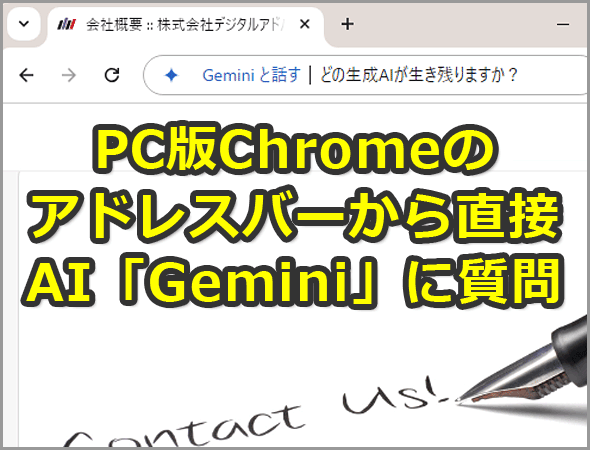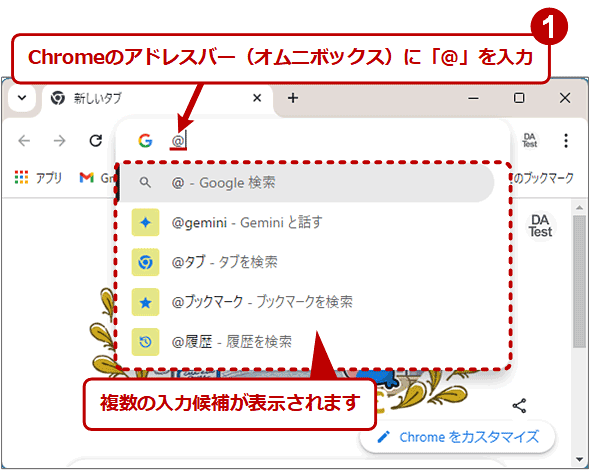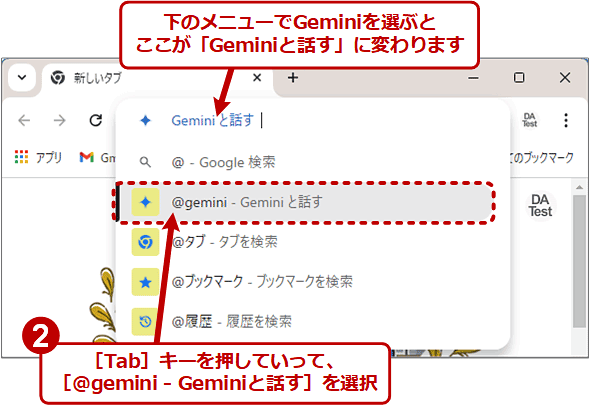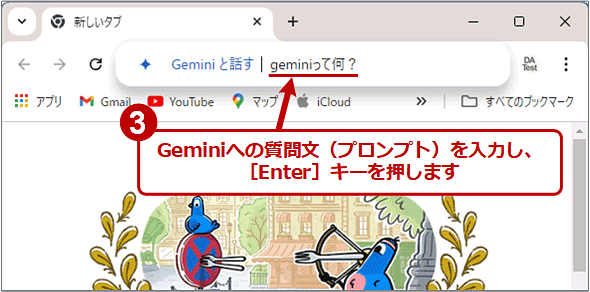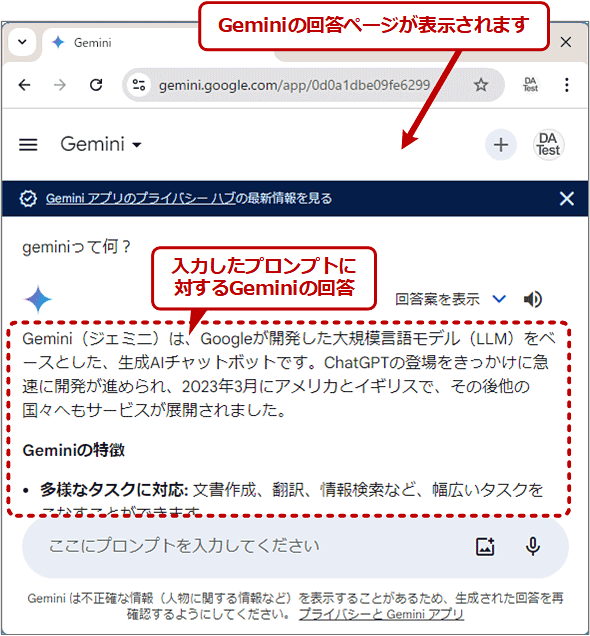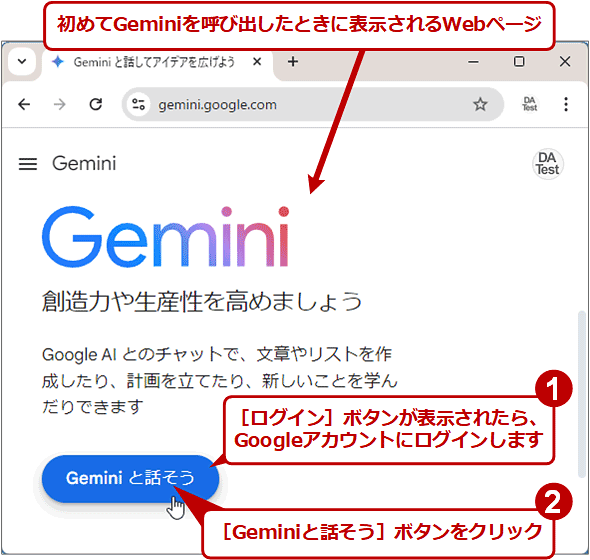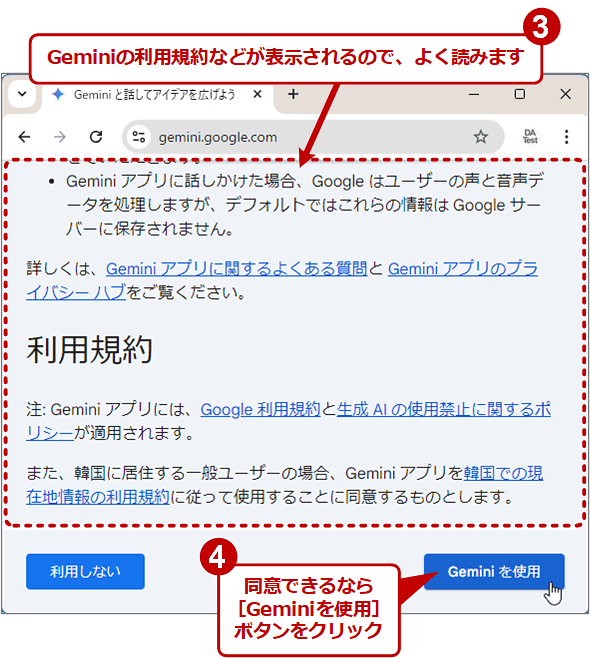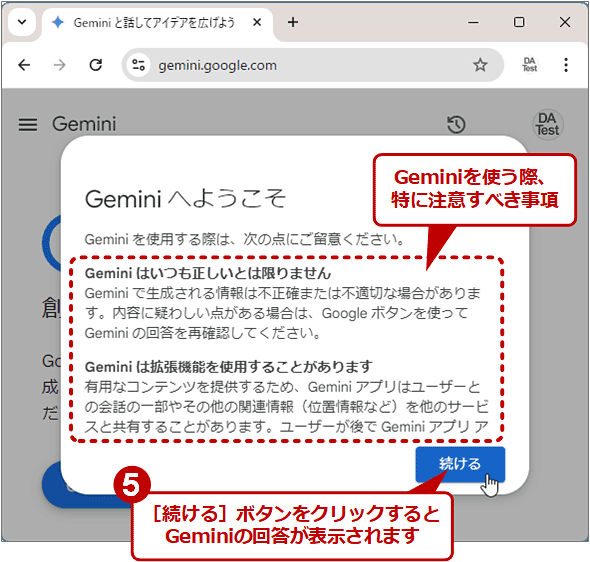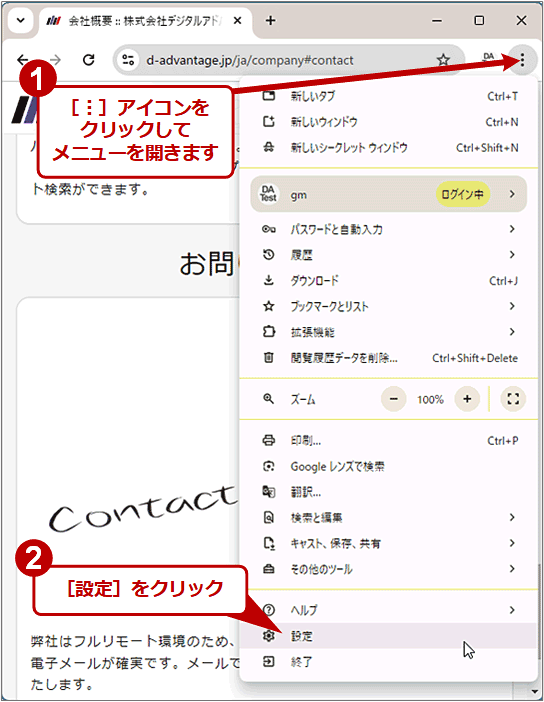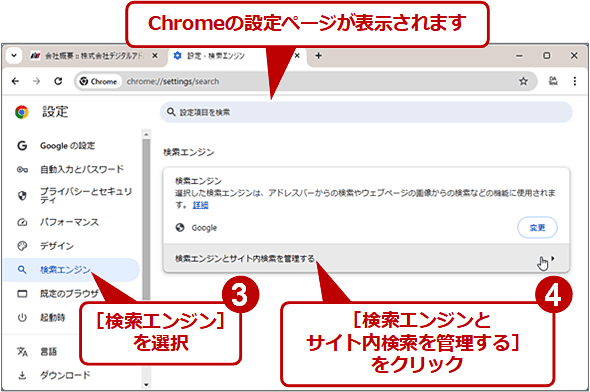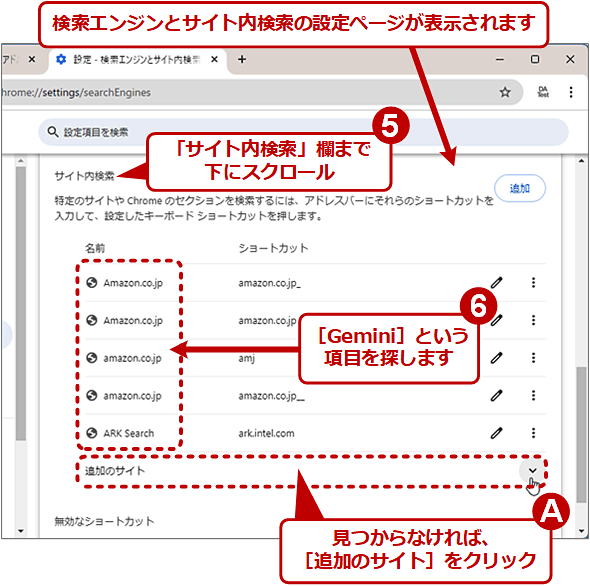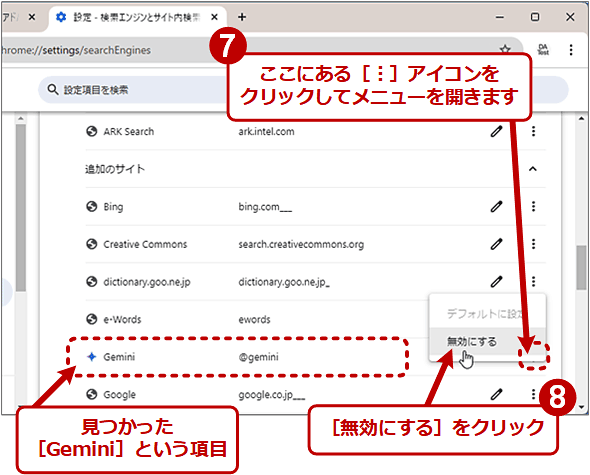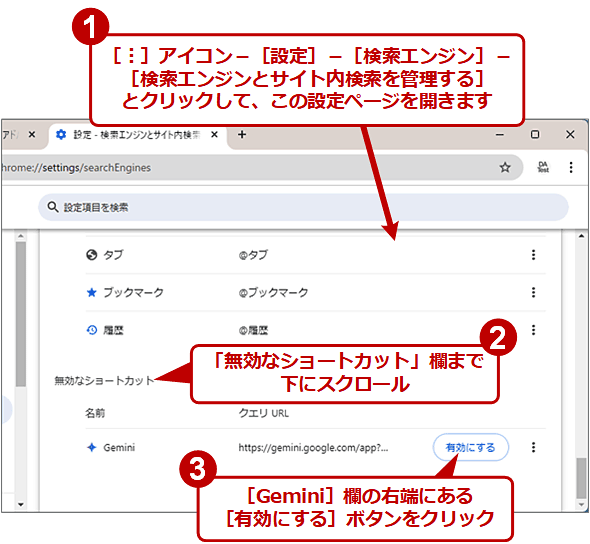【Chrome】面倒だからAIへの質問は直接アドレスバーに書きたい(Google Gemini編):Google Chrome完全ガイド
生成AIに質問する際、いちいちブックマークなどからAIのサイトを開いたり、スタートメニューからAIのアプリを起動したりするのは面倒ですよね? Google Chromeなら、GoogleのAI「Gemini 」に対する質問を直接アドレスバーに入力できます。その利用方法を紹介します。
対象:Windows OS(デスクトップ)版Google Chrome(Ver.128以降)
生成AI(人工知能)に質問しようとするたびに「WebブラウザでAIのWebサイトを開く」「AIに質問するためのアプリを起動」といった作業がわずらわしく感じられたことはありませんか?
Google Chrome(以下、Chrome)には、GoogleのAIモデル「Gemini(ジェミニ)」に対する質問をアドレスバーに直接入力できる機能が備わっています。つまり、普段から起動済みのChromeで素早く簡単に生成AIへ質問できるということです。本記事では、Windows OS(デスクトップ)版Chromeを対象として、その利用方法を紹介します。
「ChatGPT」「Perplexity AI」については、「【Chrome】面倒だからChatGPTやPerplexityでもアドレスバーから検索したい」を参照してください。
アドレスバーに直接Geminiへの質問を書き込むには
■操作手順
- Chromeを起動したら、アドレスバー(オムニボックス)に「@」と入力します。アドレスバーの下に入力候補が表示されます
- [Tab]キーを押していって[@gemini - Geminiと話す]を選択します。アドレスバー内の左端が「Geminiと話す」に変わります
- アドレスバーにGeminiへの質問(プロンプト)を入力し、最後に[Enterキー]を押します
- 入力したプロンプトに対するGeminiの回答が表示されます
上記の「4」で、回答ではなく「Gemini 想像力や生産性を高めましょう」といった文章とともにGeminiの紹介ページが表示された場合は、すぐ後で説明する手順で対処してください。
回答ではなくGeminiの紹介ページが表示された場合の対処方法
■操作手順
- 「Gemini 創造性や生産性を高めましょう」といった文章の紹介ページが表示された場合、[ログイン]ボタンがあったら、それをクリックしてGoogleにログインします
- [Geminiと話そう]ボタンを見つけてクリックします
- Geminiの利用規約などが表示されるので、よく読みます
- 利用規約などに同意できるなら、[Geminiを使用]ボタンをクリックします
- 「Geminiにようこそ」というダイアログが現れ、Geminiを使う際、特に注意すべき点が表示されます。目を通してから[続ける]ボタンをクリックすると、入力した質問に対するGeminiの回答が表示されます
初めてGeminiを利用する際には、上記の画面が表示され、利用規約などへの同意が求められます。いったん同意すれば、以後は質問に対してすぐに回答が表示されるようになります。
アドレスバーにGeminiへの直接質問が候補に上がるのを止めるには
■操作手順
- Chromeのウィンドウ右上隅にある[︙]アイコンをクリックしてメニューを開きます
- [設定]をクリックして設定ページを開きます
- 左側メニューの[検索エンジン]を選択します
- 右ペインで[検索エンジンとサイト内検索を管理する]をクリックします。「chrome://settings/searchEngines」とアドレスバーに入力して開くこともできます
- 検索エンジンとサイト内検索の設定ページが表示されたら、「サイト内検索」という見出しが表示されるまで下にスクロールします
- 「サイト内検索」欄に[Gemini]という項目がないか探します。見つからなければ同欄の下端にある[追加のサイト]をクリックして、全サイトを表示させます
- 見つかった[Gemini]という項目の右端にある[︙]アイコンをクリックしてメニューを開きます
- メニューの[無効にする]をクリックすると、アドレスバーでのGemini直接質問が無効化されます
●無効にしたアドレスバーでのGemini直接質問を有効化する
■操作手順
- 前述の手順で検索エンジンとサイト内検索の設定ページを開きます。「chrome://settings/searchEngines」とアドレスバーに入力して開くこともできます
- 下にスクロールして「無効なショートカット」という見出しを見つけます
- [Gemini]欄の右端にある[有効にする]ボタンをクリックします
ところでGeminiって何?
Googleが開発/提供している生成AIモデルのことを「Gemini」と言います(以前の「Bard」は「Gemini」に改称されました)。大ざっぱには、ChatGPTやMicrosoft Copilotと同様のことができるサービスと言ってよいでしょう。
Geminiへの質問にはテキストや画像、音声などが利用できます。また生成できるものとしては文章や画像、プログラムコード、各種計画立案などが挙げられます。日本語にも対応しています。
Geminiは無料で利用できます。また有料プラン「Gemini Advanced」も用意されていて、他のアプリとの連携や高機能モデル、2TBストレージの利用などが可能です。Google Workspaceに特化した有料プラン「Gemini Business」「Gemini Enterprise」もあります。
Copyright© Digital Advantage Corp. All Rights Reserved.